So verwalten Sie Standarddrucker in Windows 10
Manchmal, wenn ich in die Stadt gehe, schaue ich bei meinerLieblings-Internetcafé, um etwas zu erledigen. Die freundlichen Leute dort lassen mich manchmal meinen Laptop an ihren Drucker anschließen, damit ich Dokumente drucken kann, wenn ich muss. Seit dem Upgrade auf Windows 10 habe ich festgestellt, dass das Betriebssystem Standardeinstellungen für die Verwaltung Ihrer Drucker aktiviert. Anstatt mit der alten Location Aware-Druckfunktion zu arbeiten, die in den Windows 7 Premium Business-Editionen eingeführt wurde, wird standardmäßig der zuletzt verwendete Drucker verwendet. Wenn Ihnen das nicht gefällt und Sie es lieber deaktivieren möchten, gehen Sie folgendermaßen vor.
Verwalten von Standarddruckern in Windows 10
Starten Sie die Einstellungen über das Startmenü oder drücken Sie Windows-Taste + I Klicken Sie dann auf Geräte.

Wählen Sie die Registerkarte Drucker und Scanner und scrollen Sie nach unten. Deaktivieren der Einstellung Beim Einschalten ist der Standarddrucker der zuletzt verwendete Drucker.
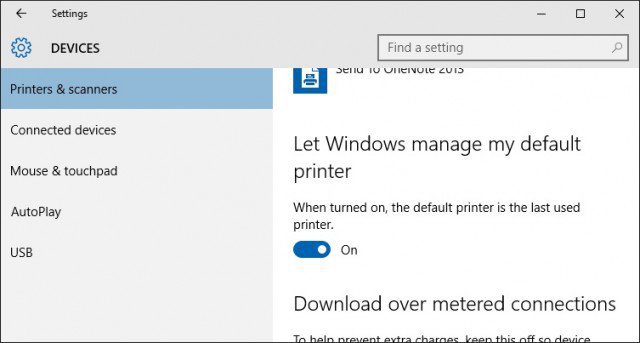
Wenn Sie detailliertere Verwaltungsoptionen wünschenMit Ihrem Drucker können Sie über dieselbe Benutzeroberfläche den Explorer für ältere Geräte und Drucker über die klassische Systemsteuerung starten. Auf diese Weise können Sie eine Aufgabe wie das Installieren und Konfigurieren von Optionen für Ihren Drucker ausführen.
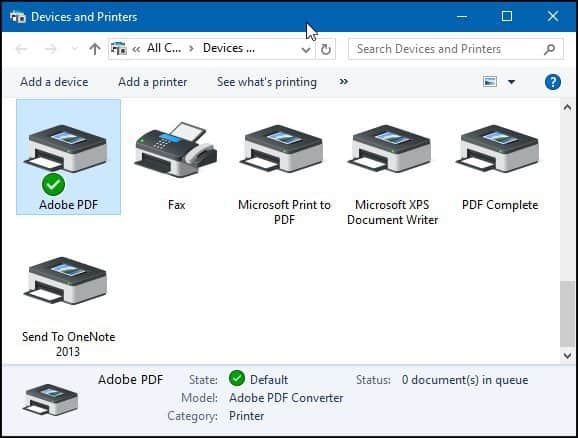
Wenn Sie eine ältere Version von Windows verwenden, finden Sie in diesem Artikel Anweisungen zum Einrichten und Konfigurieren Ihres Druckers.










Hinterlasse einen Kommentar